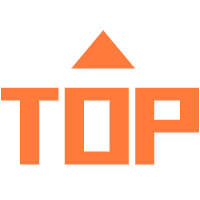苹果在近期正式向各位用户推送了iOS 16正式版系统,新系统也是针对部分机型适用,并且在系统当中进行了一次比较大的版本内容升级,新增了不少功能,最为新奇的就是一键抠图的玩法,那么ios16怎么抠图呢?接下来伍伍手游网小编就给大家整理了iOS16一键抠图方法介绍,感兴趣的小伙伴一起看看吧。

iOS16一键抠图方法介绍
1、首先我们需要打开抠图的照片,点击长按图片需要抠图的主题;

2、接着长按之后在主体上方会出现选项弹框,这里我们点击拷贝的功能将其拷贝到剪辑版当中;

3、然后将刚刚拷贝的内容粘贴到对话框正在编辑的文档即可将图片主题抠出来,实现一键抠图的操作;

4、值得注意的是这个功能需要搭载苹果A12及以后芯片的机型使用,并且需要主体比较明显的照片。

以上就是伍伍手游网小编给大家带来的关于iOS16一键抠图方法介绍全部内容,更多精彩内容请关注伍伍手游网网,小编将持续更新更多相关攻略。